Intégrer ou lier
Lorsque vous insérez un contenu, vous pouvez définir si les fichiers sont intégrés dans le document ou liés à partir de leur dossier d’origine.
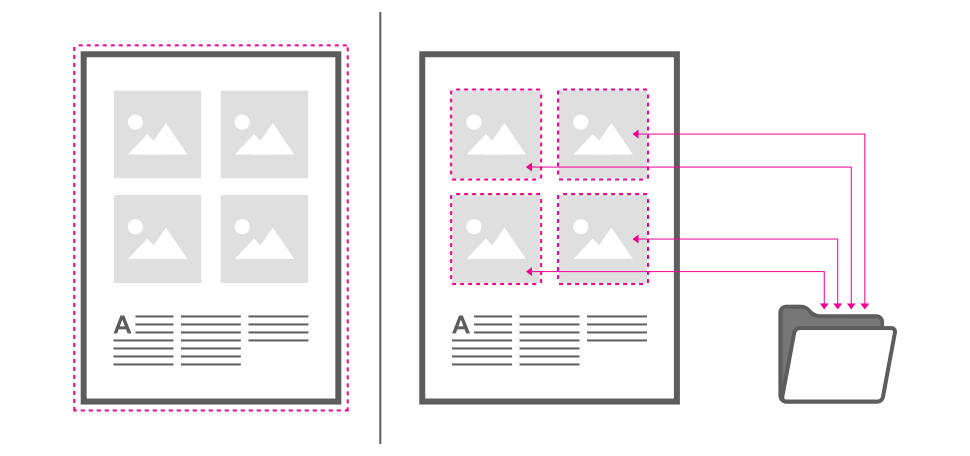
Lorsque vous insérez un contenu, vous pouvez définir si les fichiers sont intégrés dans le document ou liés à partir de leur dossier d’origine.
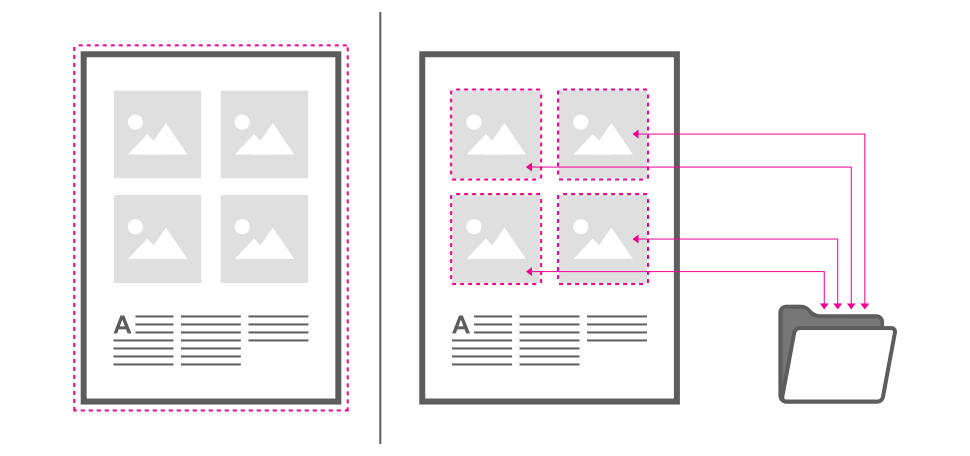
Une copie du fichier d’origine est intégrée dans le document. Par conséquent, il n’y aucun moyen de vérifier si le fichier d’origine est ultérieurement modifié, mais le fichier est conservé dans le document lorsqu’il est déplacé.
Au lieu de proposer une intégration, un lien est créé entre le document et le fichier sur le disque, afin de permettre une mise à jour (via le Gestionnaire de ressources) s’il est modifié sur le disque. Le fichier lié n’est jamais stocké dans le document.
Si un ou plusieurs fichiers liés ont été déplacés ou renommés depuis la dernière ouverture de votre document, vous serez invité(e) à rechercher le fichier à la prochaine ouverture du document.
L’intégration des ressources signifie que le document est portable, au détriment de la taille de fichier, car toutes les ressources sont stockées dans le document. Les ressources liées permettent de réduire considérablement la taille du document, étant donné que seules des informations de lien sont stockées.
Vous pouvez à tout moment modifier cette politique via la commande Fichier>Configuration.